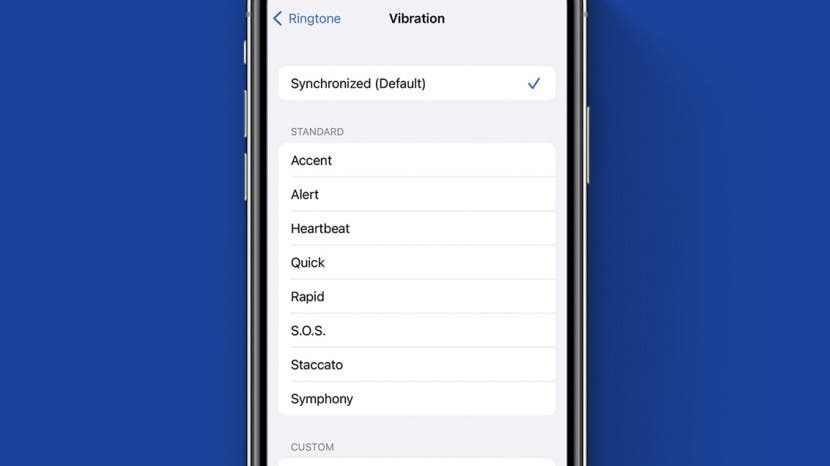
iPhone spēja vibrēt ir noderīga funkcija, kas informē mūs par zvaniem, ziņām vai citiem svarīgiem notikumiem pat tad, ja ierīce ir izslēgta. Tomēr, ja jūsu iPhone nejauši vibrē bez redzama ziņojuma vai e-pasta, tas var būt mulsinoši un kaitinoši. Lūk, kas to varētu izraisīt un ko ar to darīt.
Šajā rokasgrāmatā mēs sniegsim jums dažas problēmu novēršanas darbības, lai pārbaudītu, vai jūsu iPhone nevibrē šķietami bez iemesla. Lielākā daļa no tām ir saistītas ar programmatūru, taču ir viena vienkārša aparatūras problēma, kas jāizslēdz pirms palaišanas.
Bet vispirms pārbaudiet uzlādes kabeli:
Jūsu iPhone vibrēs, kad tas būs pievienots uzlādes kabelim, tādēļ, ja šo problēmu pamanāt tikai tālruņa uzlādes laikā, iespējams, ka tā cēlonis ir problēma ar kabeli, tāpēc izmēģiniet citu. Kad esat izslēdzis šo iespējamo iemeslu, izmēģiniet šos citus problēmu novēršanas ieteikumus un noteikti reģistrējieties mūsu bezmaksas dienas padomu biļetens lai iegūtu vairāk ceļvežu par izplatītākajām iPhone problēmām.
Kas ir šajā rokasgrāmatā?
- Pārbaudiet paziņojumu iestatījumus
- Restartējiet iPhone
- Atjaunināt lietotnes
- Atjauniniet iOS
- Pārbaudiet, vai sistēmas iestatījumos nav vibrāciju
- Piespiedu restartēšana
- Atiestatīt visus iestatījumus
- Atveriet Iestatījumi lietotne.
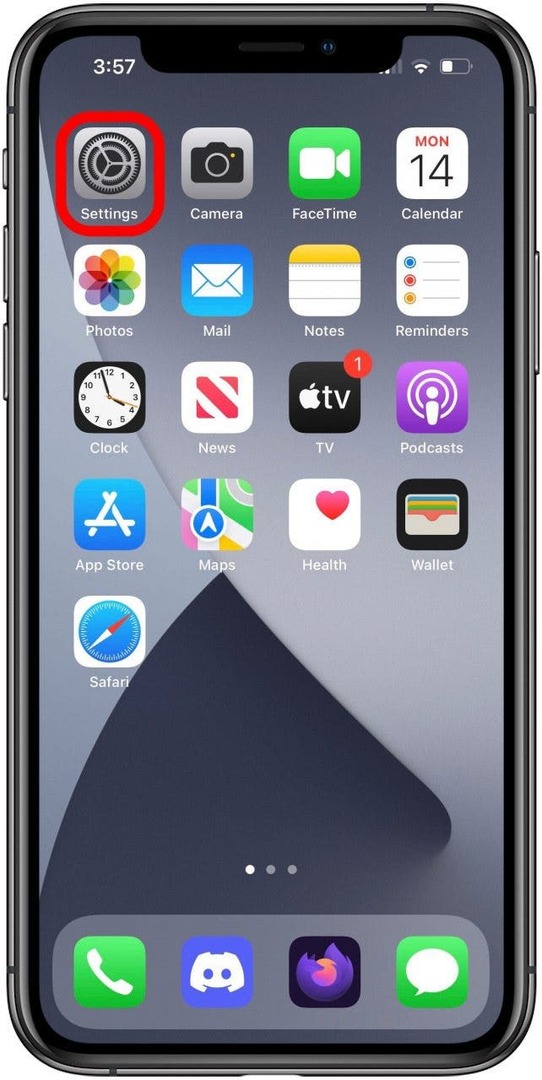
- Ritiniet uz leju un pieskarieties Paziņojumi opciju.
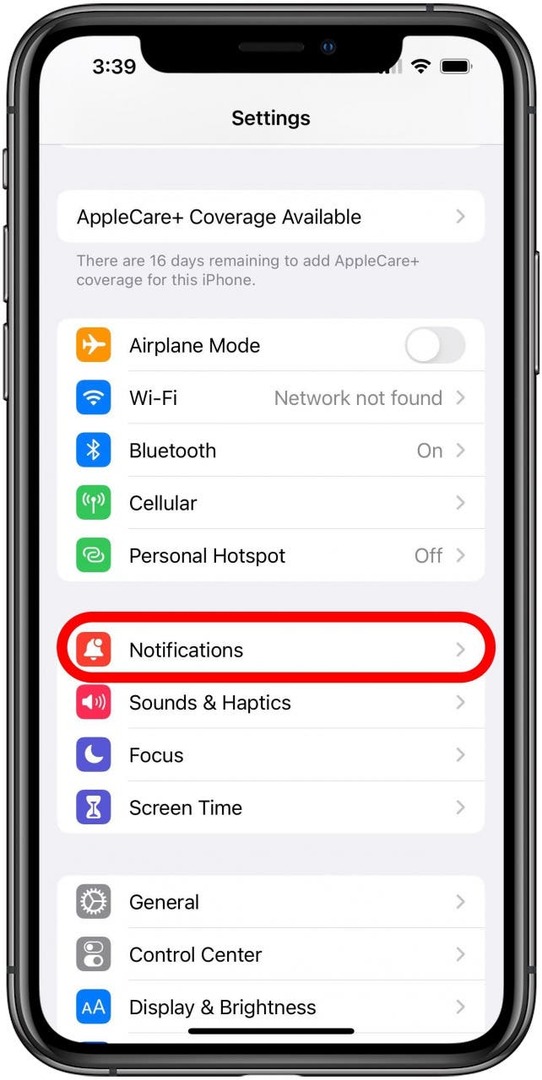
- Šajā ekrānā tiks parādīts to lietotņu saraksts, kurām var būt paziņojumi. Ja kāda konkrēta lietotne, jūsuprāt, var izraisīt šo problēmu, mēģiniet pieskarties, lai pārbaudītu tās iestatījumus.
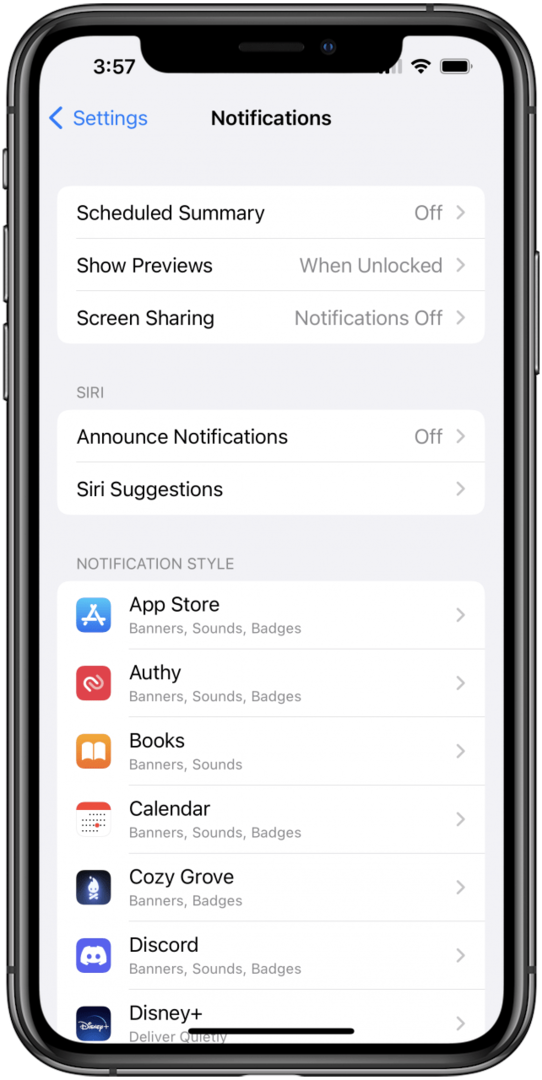
- Programmas paziņojumu iestatījumos varat pieskarties Atļaut paziņojumus pārslēdziet, lai izslēgtu paziņojumus.
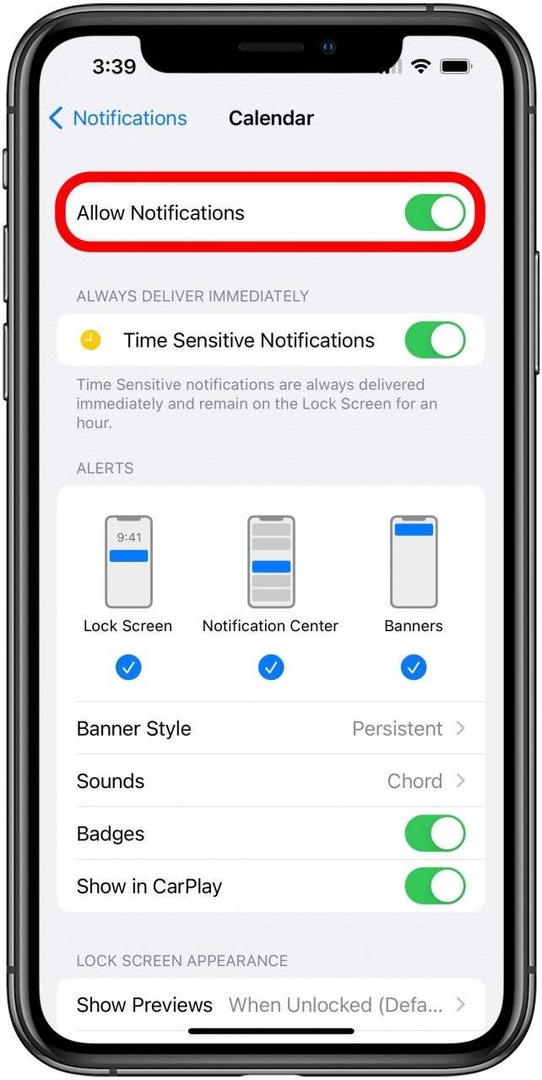
- Parasti šīs problēmas vaininieki ir tūlītējās ziņojumapmaiņas lietotnes un lietotne Mail, tāpēc noteikti pārbaudiet tās.
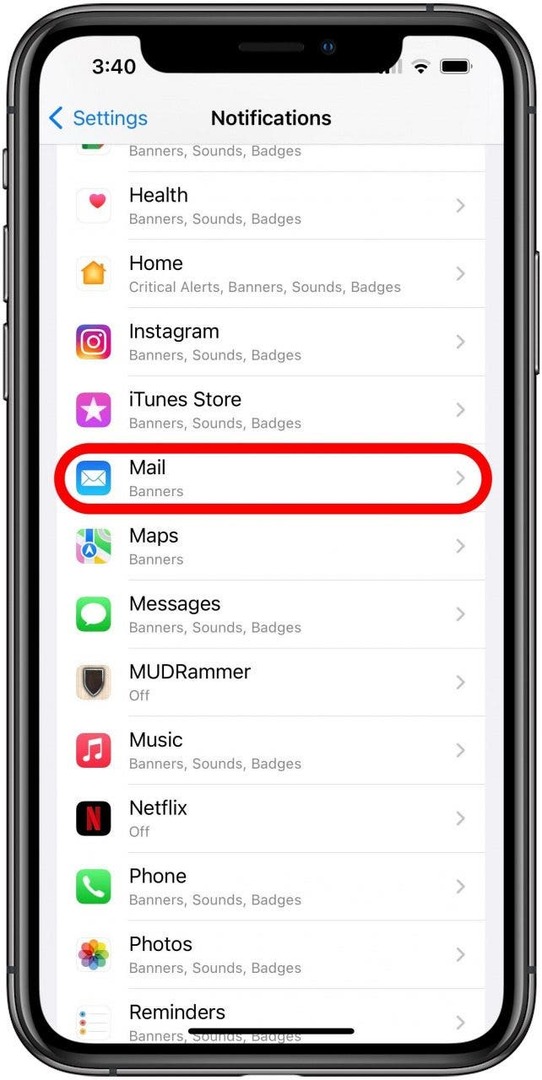
Pārbaudot lietotnes paziņojumu iestatījumus, noteikti ievērojiet iespējoto brīdinājumu veidu, ja izvēlaties neatspējot paziņojumus. Ja atspējojat dažus no šiem brīdinājumu veidiem, iespējams, tālrunis vibrē, bet ekrāns ir melns jo nav redzama paziņojuma kā reklāmkarogs vai bloķēšanas ekrānā, bet paziņojums joprojām bija iedarbināja.
Lai gan tas var izklausīties pašsaprotami vai muļķīgi, vienkārša ierīces izslēgšana un atkārtota ieslēgšana dažkārt var palīdzēt atrisināt neparastas problēmas, tāpēc ieteicams to izmēģināt jau laicīgi, veicot problēmu novēršanu. Apskatiet mūsu rokasgrāmata par to, kā izslēgt un atkal ieslēgt savu iPhone lai saņemtu papildu palīdzību šajā jautājumā.
Ja nejaušās vibrācijas var izraisīt kādas lietotnes kļūme, pārbaudiet, vai visas jūsu lietotnes ir atjauninātas. Paskaties uz mūsu ceļvedis visu jūsu lietotņu atjaunināšanai vienlaikus lai iegūtu detalizētu norādījumu, un, ja uzskatāt, ka šī problēma radās pēc jaunas lietotnes instalēšanas, apsveriet tās atinstalēšanu, lai noskaidrotu, vai tas atrisina problēmu.
Sistēmas programmatūras atjaunināšanas nodrošināšana var arī palīdzēt novērst šādus traucējumus, un parasti ir ieteicams atjaunināt iOS, kad vien iespējams. Paskaties uz mūsu ceļvedis par to, kā atjaunināt jūsu iPhone sistēmas programmatūru papildu informācijai.
Ir daudz iespēju pielāgot, kad un kā jūsu iPhone izmanto vibrācijas, par kurām jūs, iespējams, nezināt. Mums ir īss rokasgrāmata par vibrācijas iestatījumiem ko jūs varētu vēlēties pārbaudīt, ja vēlaties uzzināt, kā iPhone tālrunī mainīt vibrāciju. Varat arī vienkārši izlemt pilnībā izslēgt vibrācijas, ja vēlaties, vai kā pagaidu risinājumu. Šajā rokasgrāmatā ir arī paskaidrots, kā izslēgt klusuma režīmu, kas ir vēl viens iespējamais risinājums, ja jūsu iPhone ir iestatīts vibrēt tikai klusuma režīmā.
Piespiedu restartēšana iPhone tālrunī dažkārt var palīdzēt atbrīvot tālruni no kļūmju cilpām, taču dažreiz tas var izraisīt arī savas problēmas, tāpēc esiet piesardzīgs un apskatiet mūsu ceļvedis par to, kā piespiest restartēt iPhone X (vai jaunāku), vai šī rokasgrāmata par to, kā to izdarīt iepriekšējos iPhone tālruņos ar sākuma pogām.
Ja nekas līdz šim nav palīdzējis jūsu iPhone nejauši vibrēt, iespējams, vēlēsities atiestatīt visus ierīces iestatījumus uz rūpnīcas noklusējuma iestatījumiem. Tādējādi netiks dzēsti dati vai lietotnes, taču daudzas lietas būs atkārtoti jākonfigurē, un tiks zaudētas tādas lietas kā saglabātās paroles. Skatiet mūsu ceļvedi kā atiestatīt tīkla iestatījumus, bet tā vietā izvēlieties Atiestatīt visus iestatījumus.
8. Rūpnīcas režīma iestatīšana

Kā gandrīz pēdējo līdzekli varat mēģināt pilnībā atiestatīt sava iPhone rūpnīcas iestatījumus. Tādējādi no jūsu ierīces tiks izdzēstas visas lietotnes un dati, tāpēc pirms tā veikšanas noteikti izveidojiet dublējumu! Mūsu raksts par iPhone atiestatīšanas procesu iepazīstinās jūs ar to, un tajā būs saites uz rokasgrāmatām par ierīces dublēšanu.
9. Sazinieties ar Apple
Cerams, ka līdz šim kāds no mūsu ieteikumiem ir palīdzējis jums novērst šo kaitinošo problēmu, taču, ja nē, varat mēģināt novērst šādas problēmas. Tomēr tie ir vēl ekstrēmāki un rada lielāku risku nekā rūpnīcas atiestatīšana, tāpēc, ja joprojām nevarat apturēt sava iPhone nejaušā laikā vibrēšanu, iespējams, ir pienācis laiks sazinieties ar Apple atbalsta dienestu. Izmantojot oficiālo atbalsta vietni, varat sazināties ar Apple partneri, izmantojot tālruni, tērzēšanu vai e-pastu, un viņi var palīdzēt noteikt turpmākās darbības.
Sīkāka informācija par autoru

Sīkāka informācija par autoru
Braiens Pīterss ir tīmekļa vietņu rakstnieks uzņēmumā iPhone Life, radošās rakstīšanas hobijs un vispārēju tehnoloģiju entuziasts. Viņam ir bakalaura grāds angļu valodā un vairākas reizes ir pabeidzis Nacionālo romānu rakstīšanas mēnesi. Viņš dzīvo Ostinā, Teksasā, kopā ar sievu, diviem suņiem un diviem kaķiem.